Die Kalibrierung sollte das erste sein, was Sie tun, wenn Sie einen neuen Monitor kaufen. Das Anpassen Ihrer Grundeinstellungen kann die Farbgenauigkeit und das allgemeine Seherlebnis verbessern. Und wenn Sie Ihren Monitor für alles verwenden, wo Farbe wichtig ist (wie Fotografie oder Design), dann ist die Farbkalibrierung von größter Bedeutung – und dazu gehören Ihre Gamma-Einstellungen.
In diesem Artikel zeigen wir es Ihnen So ändern Sie die Gammaeinstellungen von Windows 11/10 und verbessern die Farbausgabe Ihres Monitors.
Inhaltsverzeichnis 
Was ist Gamma?
Die Gammawerte Ihres Monitors beschreiben die Luminanz jedes Pixels bei jeder Helligkeitsstufe. Je niedriger das Gamma, desto heller die Schatten und umgekehrt. Ein niedrigerer Gammawert lässt Ihren Bildschirm „flacher“ und verwaschener aussehen, während ein höherer Gammawert zu einem höheren Kontrast führt.
Die idealen Gamma-Einstellungen unterscheiden sich für jeden Monitor geringfügig, und einige Monitore verfügen über zusätzliche Gamma-Modi, mit denen Sie Ihre Anzeige weiter optimieren können. Das Standard-Gamma beträgt 2,2 (für den sRGB-Farbraum). Ein Gammawert von 2,2 liefert im Allgemeinen die genauesten Farbergebnisse für Windows.
Gute Gamma-Einstellungen führen zu einer höheren Bildqualität und Tiefe, während ein schlechtes Gamma Details in den Schatten oder Lichtern verwaschen kann.
Helligkeits-und Kontrasteinstellungen wirken sich auch auf die Gamma-Kalibrierung aus, also stellen Sie sicher, dass Sie alle drei gleichzeitig durchführen. Beachten Sie jedoch, dass die meisten Monitore ohne eine fortschrittlichere Farbmanagementsoftware kein perfektes Gamma (oder andere Farbeinstellungen) erzielen.
Hinweis: Wenn Ihr Monitor verschwommen ist, müssen Sie wahrscheinlich eher die Auflösung als die Gamma-Einstellungen ändern.
So ändern Sie die Gamma-Einstellungen in Windows 11/10
Das Ändern der Gamma-Einstellungen Ihres Bildschirms ist einfach und kann wie folgt durchgeführt werden:
Drücken Sie die Windows-Taste + I, um die Einstellungen. Wählen Sie System aus. 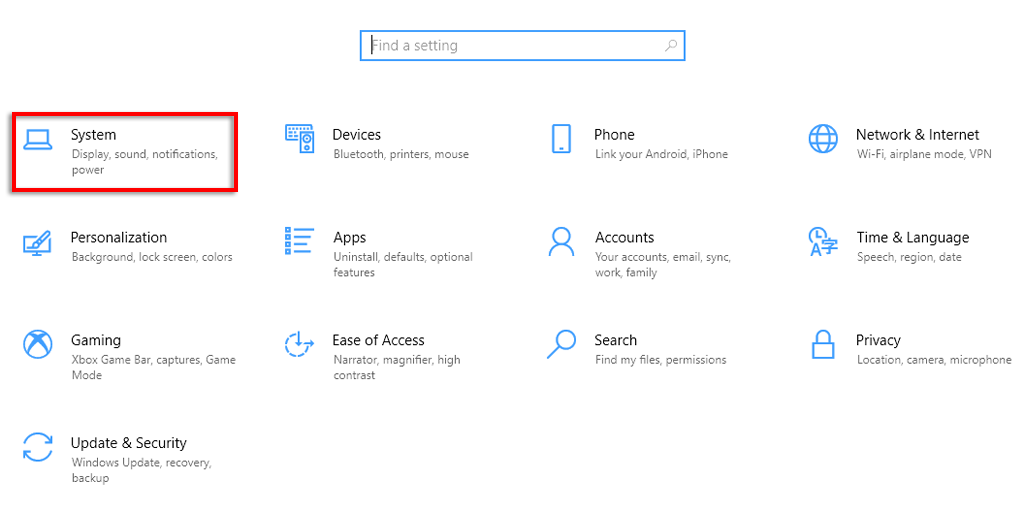 Wählen Sie im linken Menü Anzeige.
Wählen Sie im linken Menü Anzeige. 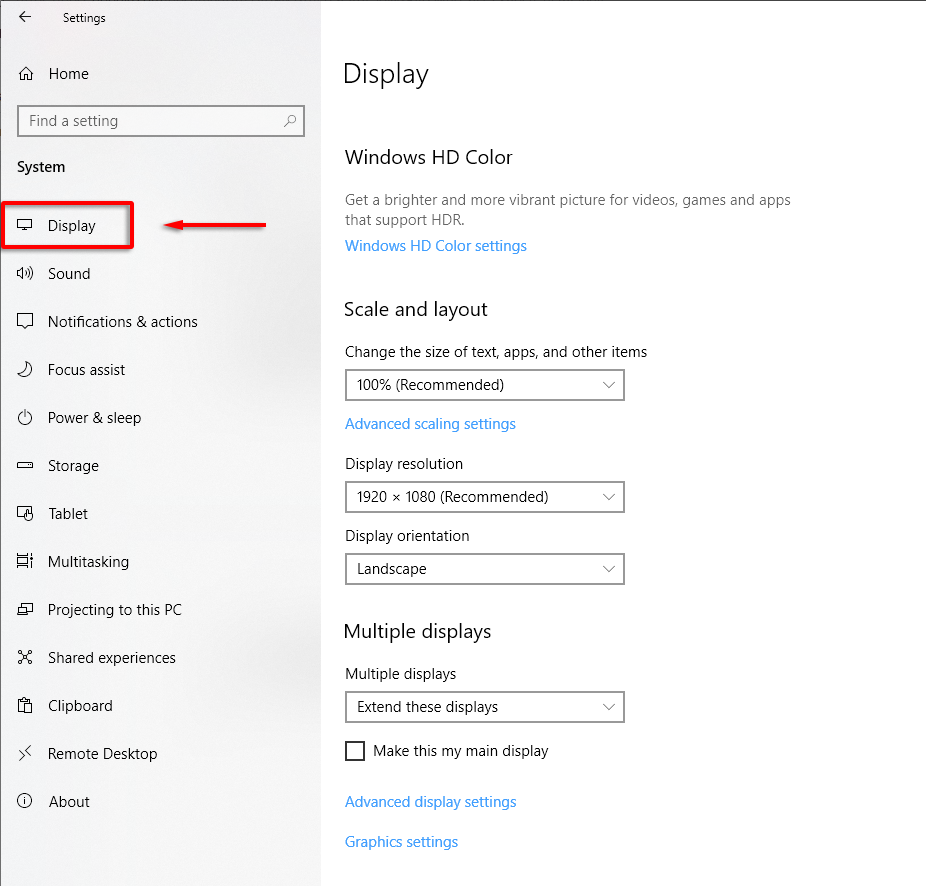 Wo es heißt Mehrere Anzeigen, wählen Sie Erweiterte Anzeigeeinstellungen.
Wo es heißt Mehrere Anzeigen, wählen Sie Erweiterte Anzeigeeinstellungen. 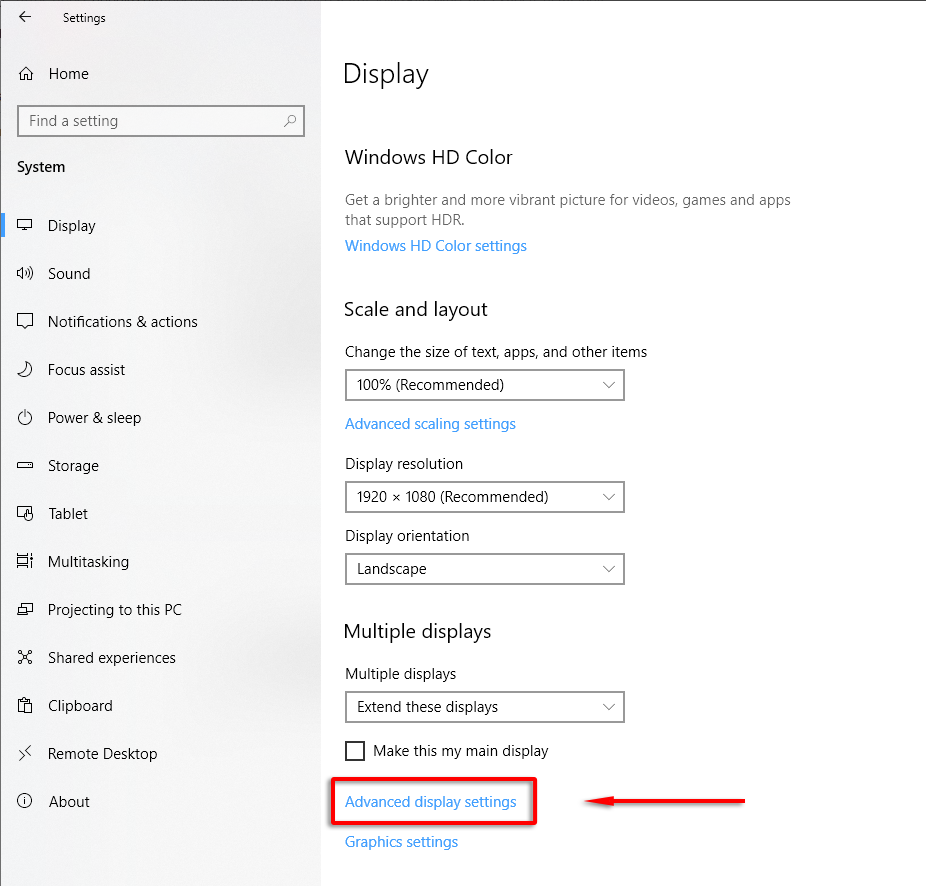 Wählen Sie Anzeigeadaptereigenschaften für Anzeige 1 (oder die Anzeige, die Sie ändern).
Wählen Sie Anzeigeadaptereigenschaften für Anzeige 1 (oder die Anzeige, die Sie ändern). 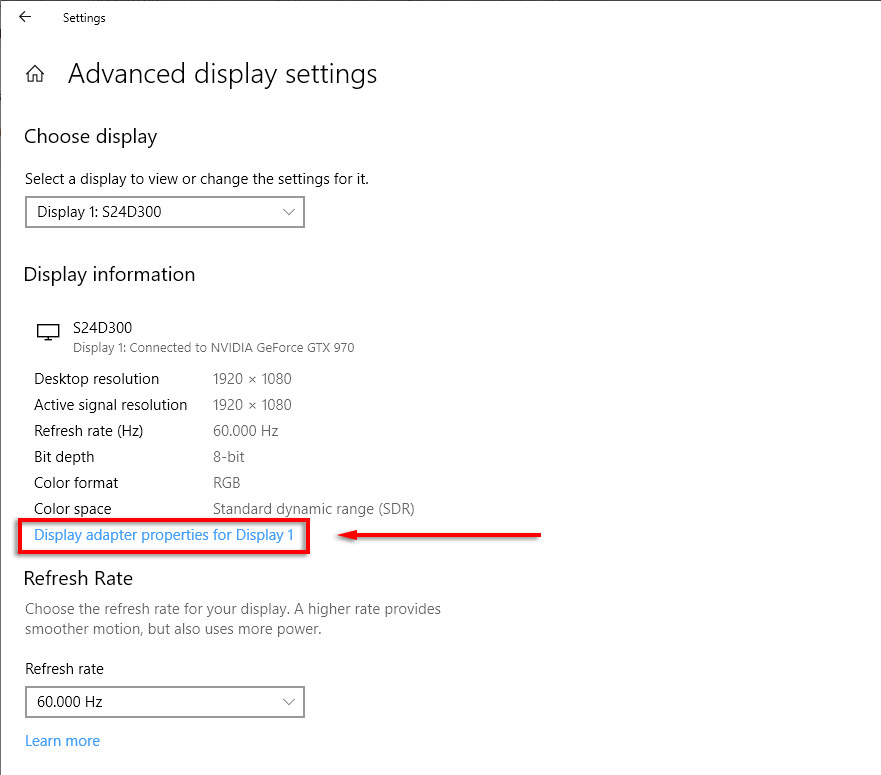 Wählen Sie das Farbmanagement Tab und wählen Sie Farbmanagement…
Wählen Sie das Farbmanagement Tab und wählen Sie Farbmanagement… 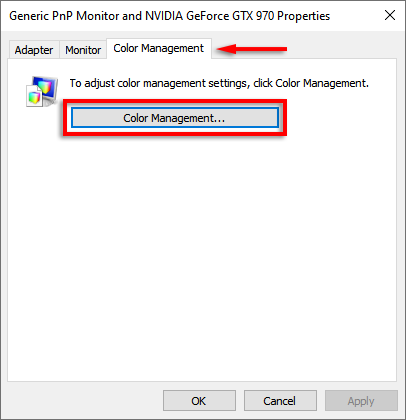 Wählen Sie die Registerkarte Erweitert aus.
Wählen Sie die Registerkarte Erweitert aus. 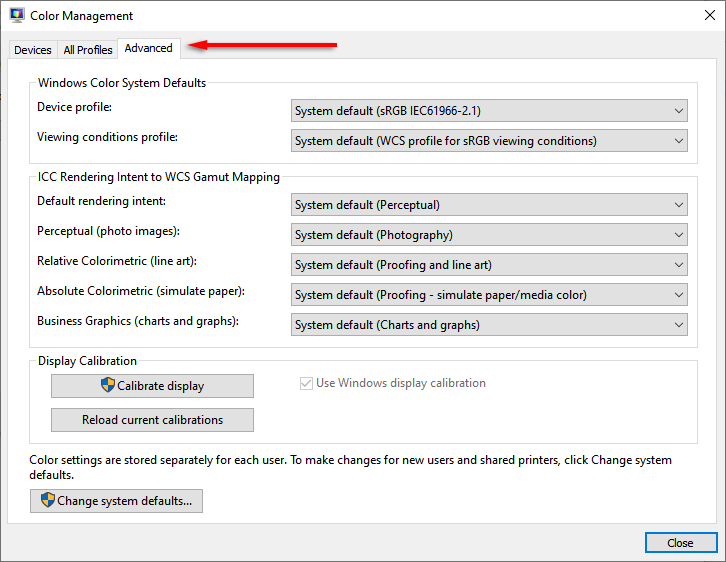 Wählen Sie Anzeige kalibrieren. Dadurch wird der Assistent für die Bildschirmfarbkalibrierung geöffnet. Drücken Sie Weiter, um auf die Kalibrierung zuzugreifen.
Wählen Sie Anzeige kalibrieren. Dadurch wird der Assistent für die Bildschirmfarbkalibrierung geöffnet. Drücken Sie Weiter, um auf die Kalibrierung zuzugreifen. 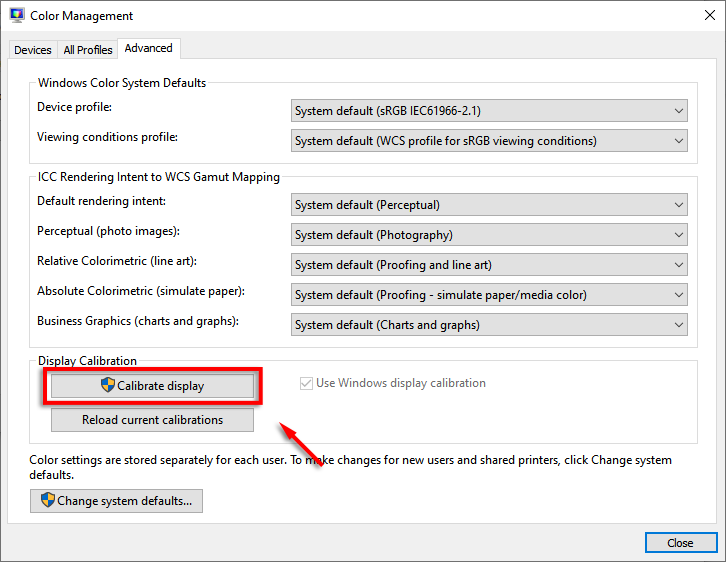 Bewegen Sie den Schieberegler nach oben und unten, bis die Punkte in die Mitte der Kreise sind am wenigsten sichtbar (verwenden Sie das unten bereitgestellte „Good Gamma“-Bild als Richtlinie).
Bewegen Sie den Schieberegler nach oben und unten, bis die Punkte in die Mitte der Kreise sind am wenigsten sichtbar (verwenden Sie das unten bereitgestellte „Good Gamma“-Bild als Richtlinie). 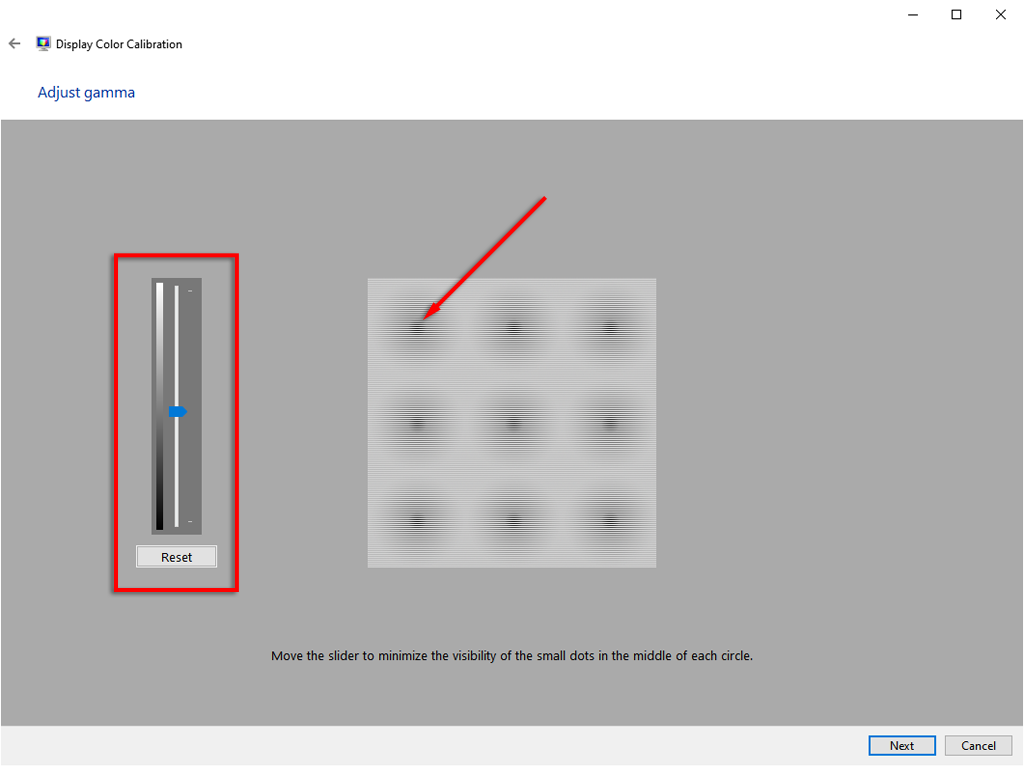 Schließen Sie den Assistenten ab. Möglicherweise möchten Sie Helligkeit, Kontrast, Farbe und Textlesbarkeit kalibrieren. Wenn nicht, können Sie diese Abschnitte überspringen.
Schließen Sie den Assistenten ab. Möglicherweise möchten Sie Helligkeit, Kontrast, Farbe und Textlesbarkeit kalibrieren. Wenn nicht, können Sie diese Abschnitte überspringen. 
Hinweis: Sie werden wahrscheinlich nicht in der Lage sein, die Punkte mit dem „Good Gamma“-Bild identisch aussehen zu lassen. Mach dir keine Sorge; versuche es einfach so nah wie möglich zu bekommen. Auch die direkte Anpassung der Gamma-Einstellungen Ihres LCD-Monitors kann dabei helfen.
Gamma-Einstellungen des Monitors ändern
Die meisten LCD-Monitore können die Gamma-Einstellungen anpassen. Öffnen Sie dazu das Einstellungsmenü Ihres Monitors, indem Sie die Menütaste am Monitor selbst drücken. Jeder Monitor wird etwas anders sein, aber es sollte eine Option geben, um”Bildeinstellungen”oder ähnliches anzuzeigen.
Hier sollte es Optionen für Helligkeit, Kontrast, Schärfe und Gamma geben. Wählen Sie Gamma aus und passen Sie den Wert an, bis sich Ihr Gamma verbessert. Für diese Methode ist es einfacher, ein Online-Tool zur Gamma-Kalibrierung zu verwenden.
Verwenden Sie ein Online-Tool zur Gamma-Kalibrierung
Das beliebteste Tool zum Online-Kalibrieren Ihrer Gamma-Einstellungen ist unter Lagom. Ihr Kalibrierungsbild sieht so aus:
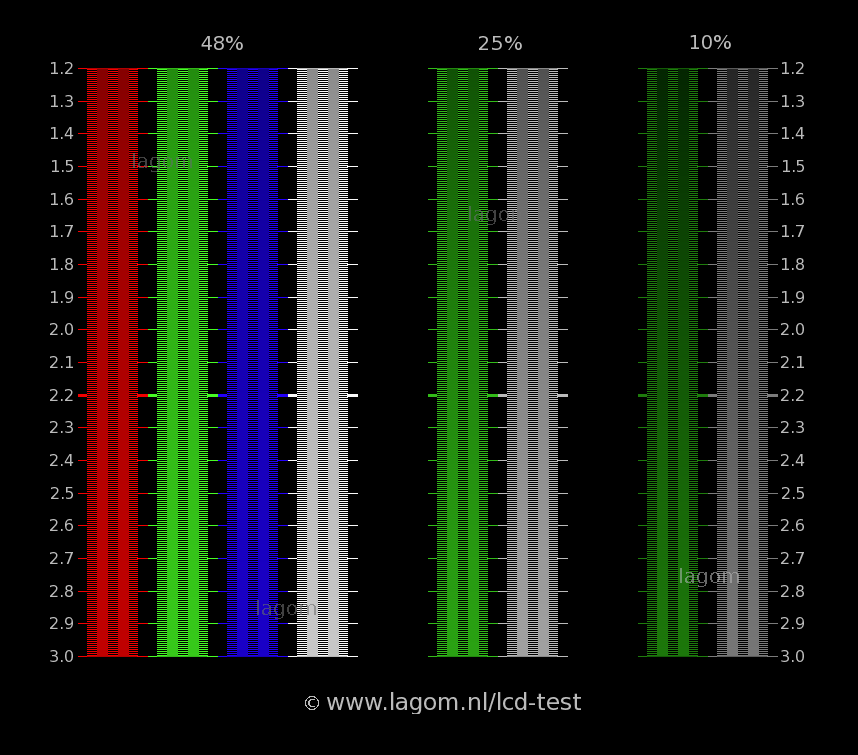
Das Ziel für die Gamma-Einstellungen von Windows 11/10 besteht darin, die hellen und dunklen Bänder auf etwa 2,2 zu bringen, um „verschmelzen“ zu können. Dies bedeutet, dass bei den richtigen Gamma-Einstellungen für Ihren Monitor die Hell-und Dunkelwerte (die im Bild sehr gut sichtbar sind) fast nicht unterscheidbar sein sollten.
Ein weiteres Tool ist der W4zt Screen Color Test. Dies ist schneller als Lagom. Wenn Sie also Ihre Einstellungen im Handumdrehen anpassen müssen, ist dies eine gute Wahl. Passen Sie einfach die Schieberegler für Gamma, Helligkeit und Kontrast Ihres Monitors an, bis das 2,2-Quadrat ungefähr den gleichen Farbton wie das umgebende Raster hat.
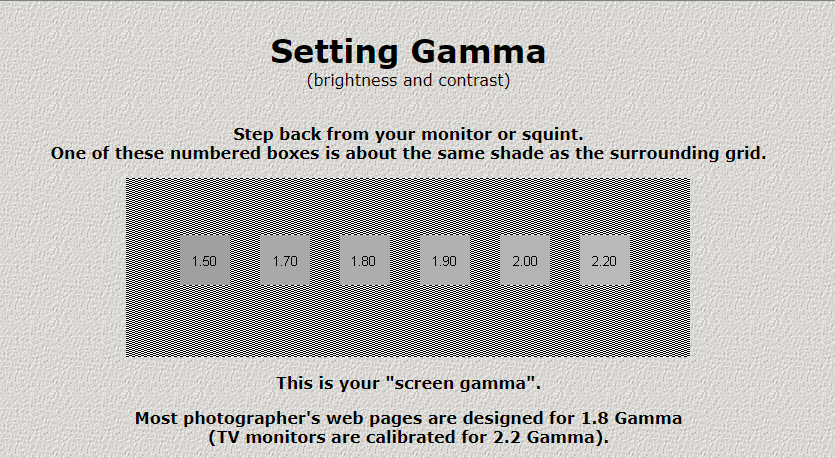
Gamma-Einstellungen anpassen Mit Grafiktreibern
Bei einigen Grafikkartentreibern können Sie Ihre Gamma-Einstellungen anpassen (unter anderen Kalibrierungen). Es ist besser, die von Windows kalibrierten Gamma-Einstellungen zu verwenden, aber einige Monitore reagieren schlecht. In diesem Fall kann es nicht schaden, die Grafikkartensoftware zum Ausgleich zu verwenden.
Bei NVIDIA-Grafikkarten gehen Sie wie folgt vor:
Klicken Sie mit der rechten Maustaste auf Ihren Desktop und wählen Sie NVIDIA-Systemsteuerung. 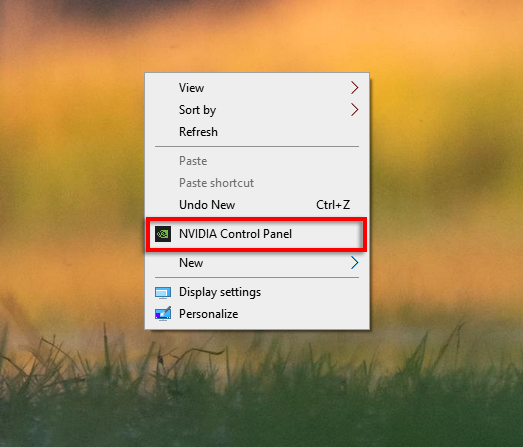 Wählen Sie Desktop-Farbeinstellungen anpassen unter Anzeige in der Seitenleiste.
Wählen Sie Desktop-Farbeinstellungen anpassen unter Anzeige in der Seitenleiste. 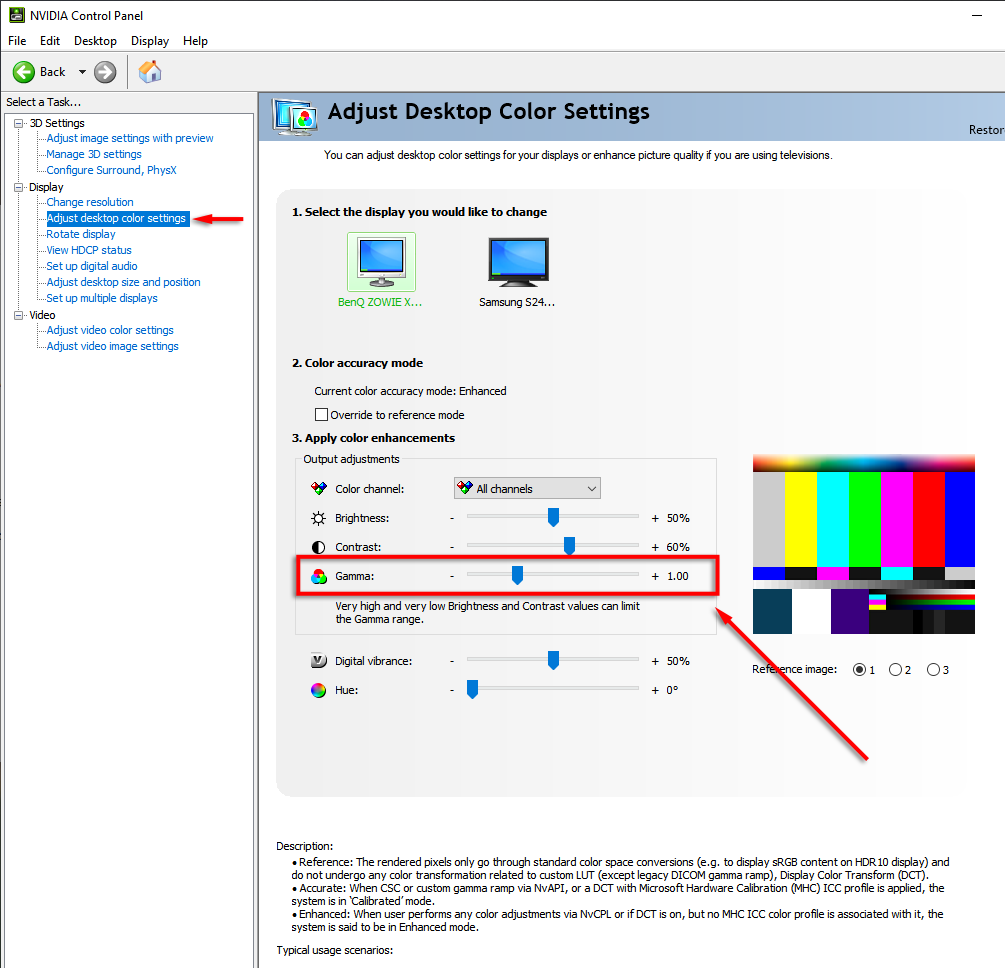 Passen Sie den Gamma-Schieberegler nach Bedarf an.
Passen Sie den Gamma-Schieberegler nach Bedarf an.
Perfekte Windows 11/10 Gamma-Einstellungen
Das Erreichen perfekter Gamma-Einstellungen unter Windows 11/10 kann je nach Monitor fast unmöglich sein, aber Sie können es definitiv verbessern. Es lohnt sich, sich Zeit zu nehmen, um Ihre grundlegenden Monitoreinstellungen anzupassen, wenn Sie einen neuen Bildschirm kaufen, da dies Ihre Erfahrung erheblich verbessern kann, egal ob Sie Filme ansehen, Spiele spielen oder einfach nur tippen.